WPS Word快速删除一节内容的方法
时间:2024-02-06 11:49:05作者:极光下载站人气:279
很多小伙伴在使用Wps软件对文字文档进行编辑的过程中想要将部分文字快速删除,这时我们可以选择给这段文字设置分节,然后再删除该节。使用分节工具的方法也很简单,我们只需要先将鼠标光标放在文档需要分节的位置上,然后在“页面”的子工具栏中打开“分隔符”工具,接着在下拉列表中选择“连续分节符”选项,分节完成之后点击该节,然后再点击“删除本节”选项即可。有的小伙伴可能不清楚具体的操作方法,接下来小编就来和大家分享一下wps
Word快速删除一节内容的方法。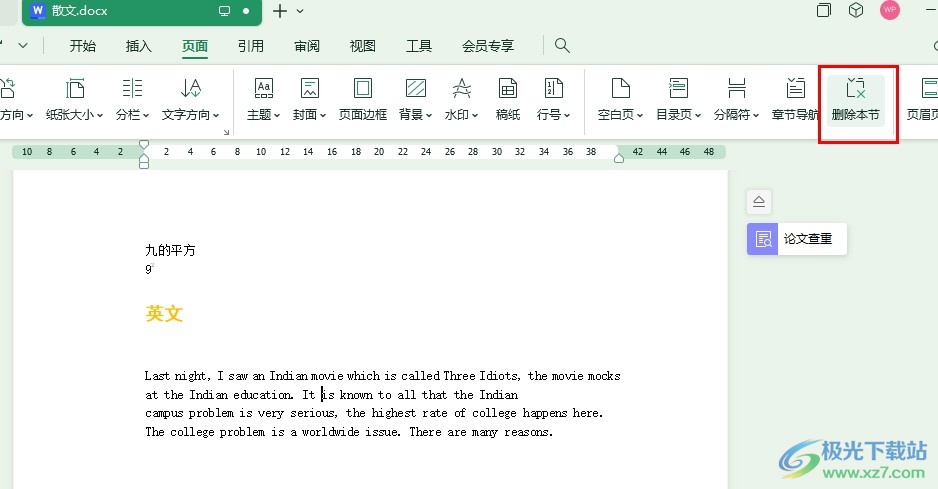

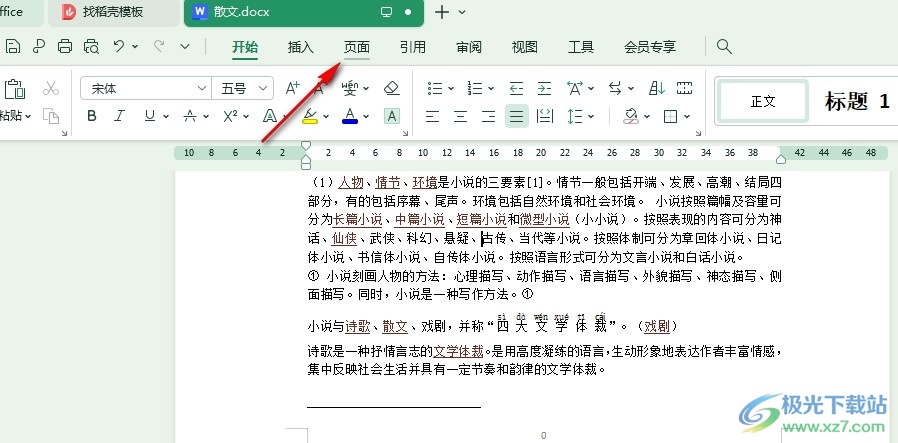
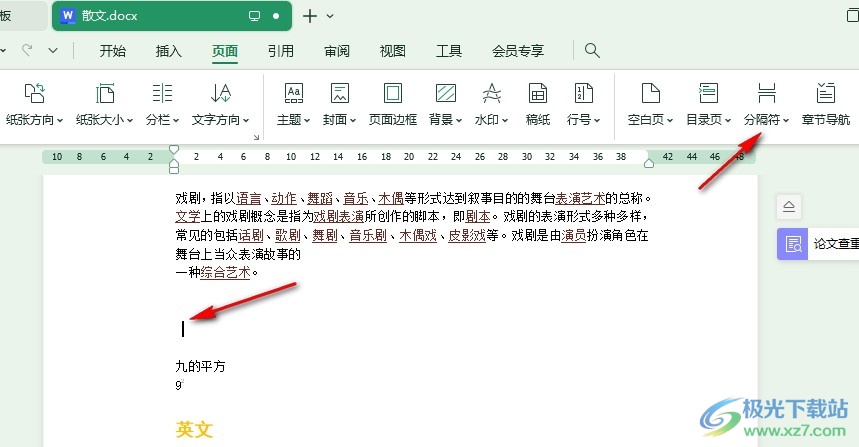
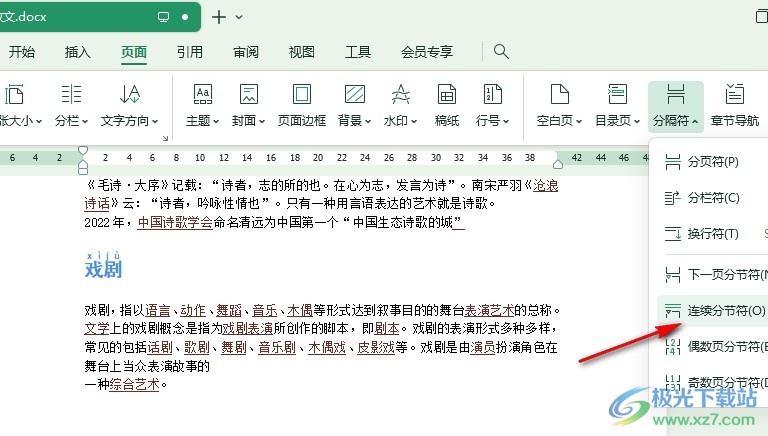
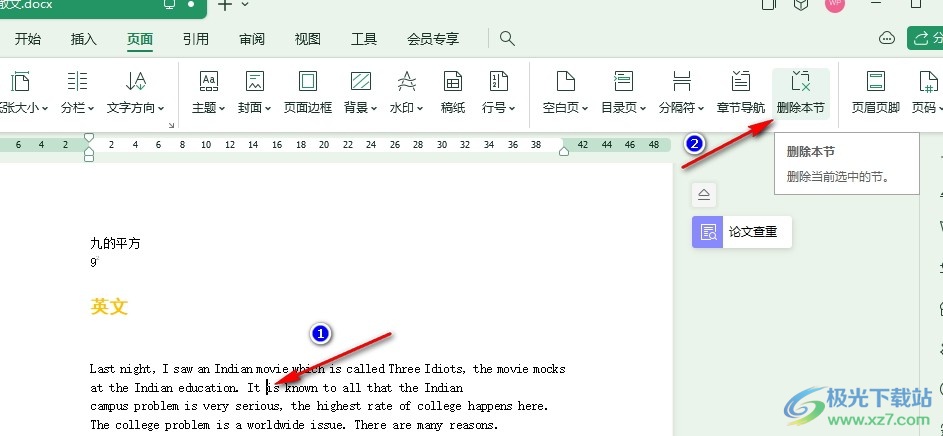
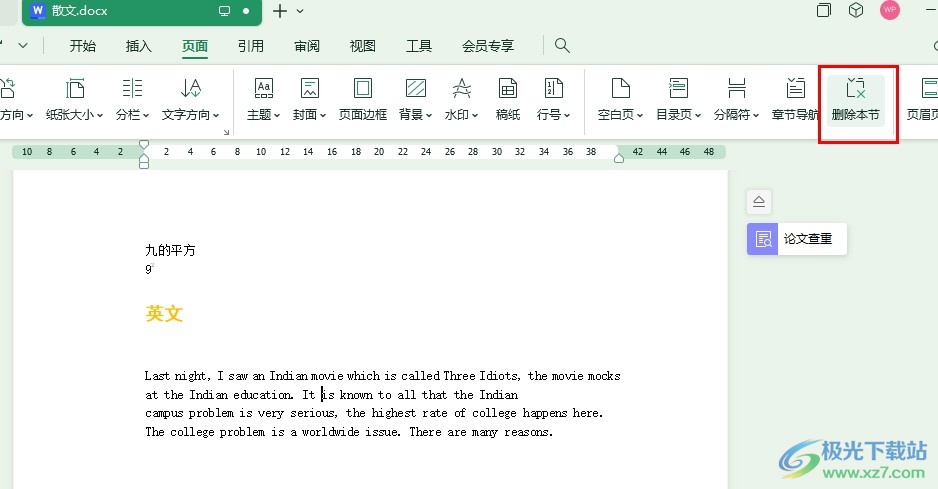
方法步骤
1、第一步,我们先在电脑中点击打开WPS软件,然后在WPS页面中点击打开一个文字文档

2、第二步,打开文字文档,进入文字文档的编辑页面之后,我们在该页面中点击打开“页面”工具
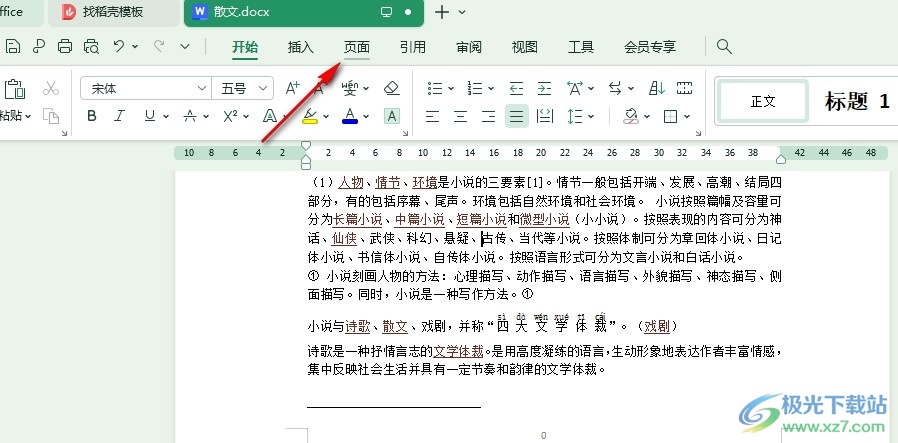
3、第三步,打开“页面”工具之后,我们在其子工具栏中找到“分隔符”工具,我们先在文档中将鼠标光标固定在需要分节的位置,然后打开该工具
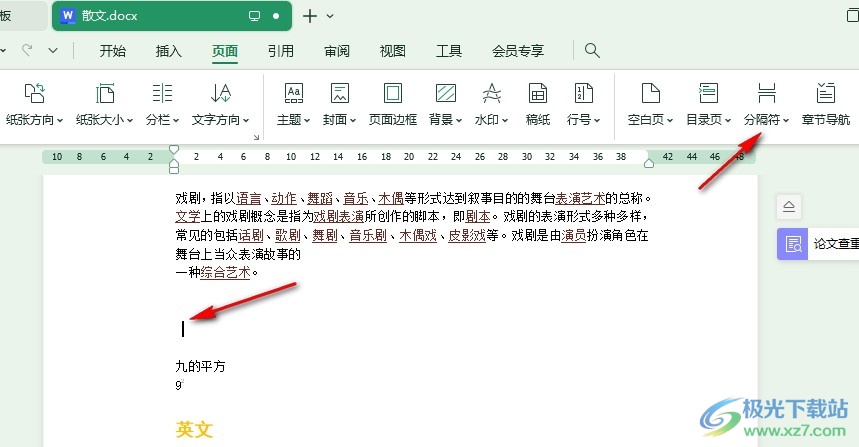
4、第四步,打开“分隔符”工具之后,我们在下拉列表中选择“连续分节符”或是“下一页分节符”选项
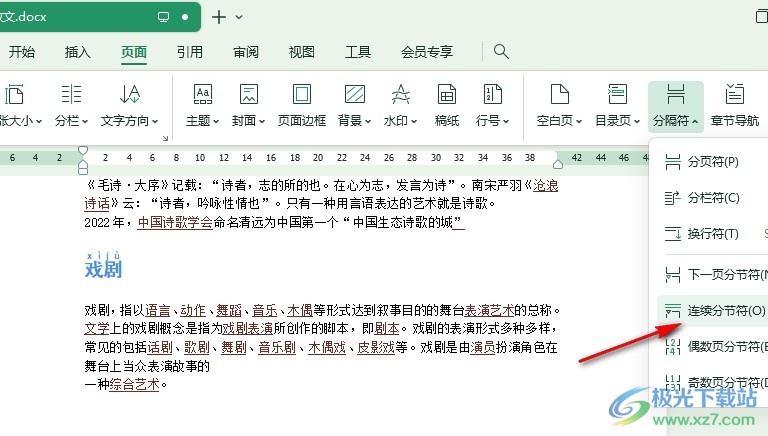
5、第五步,设置好分节之后,我们将鼠标光标放置在需要删除的节中,然后在“页面”的子工具栏中点击“删除本节”选项即可
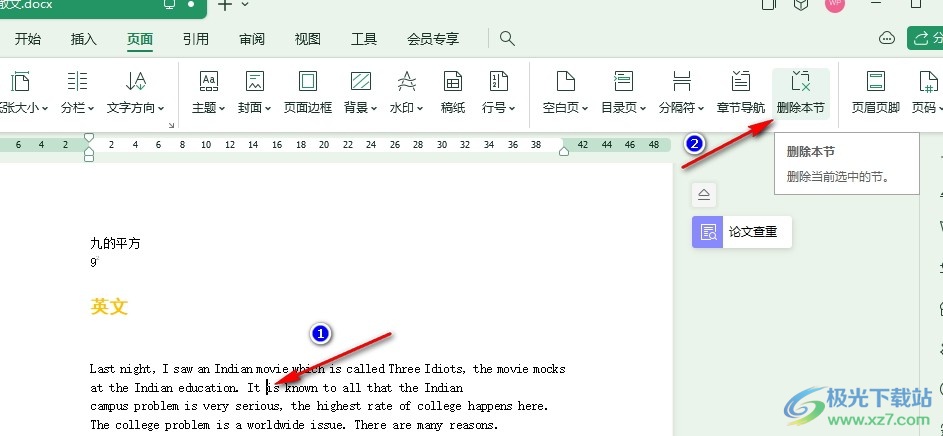
以上就是小编整理总结出的关于WPS Word快速删除一节内容的方法,我们在WPS的文字文档编辑页面中先将鼠标光标放在需要分节的位置处,然后在“页面”的子工具栏中打开“分隔符”工具,再点击“连续分节符”选项,给文档设置好分节,最后点击“删除本节”选项即可,感兴趣的小伙伴快去试试吧。

大小:240.07 MB版本:v12.1.0.18608环境:WinAll, WinXP, Win7, Win10
- 进入下载
标签WPS Word快速删除一节内容,WPS文档
相关推荐
相关下载
热门阅览
- 1百度网盘分享密码暴力破解方法,怎么破解百度网盘加密链接
- 2keyshot6破解安装步骤-keyshot6破解安装教程
- 3apktool手机版使用教程-apktool使用方法
- 4mac版steam怎么设置中文 steam mac版设置中文教程
- 5抖音推荐怎么设置页面?抖音推荐界面重新设置教程
- 6电脑怎么开启VT 如何开启VT的详细教程!
- 7掌上英雄联盟怎么注销账号?掌上英雄联盟怎么退出登录
- 8rar文件怎么打开?如何打开rar格式文件
- 9掌上wegame怎么查别人战绩?掌上wegame怎么看别人英雄联盟战绩
- 10qq邮箱格式怎么写?qq邮箱格式是什么样的以及注册英文邮箱的方法
- 11怎么安装会声会影x7?会声会影x7安装教程
- 12Word文档中轻松实现两行对齐?word文档两行文字怎么对齐?
网友评论